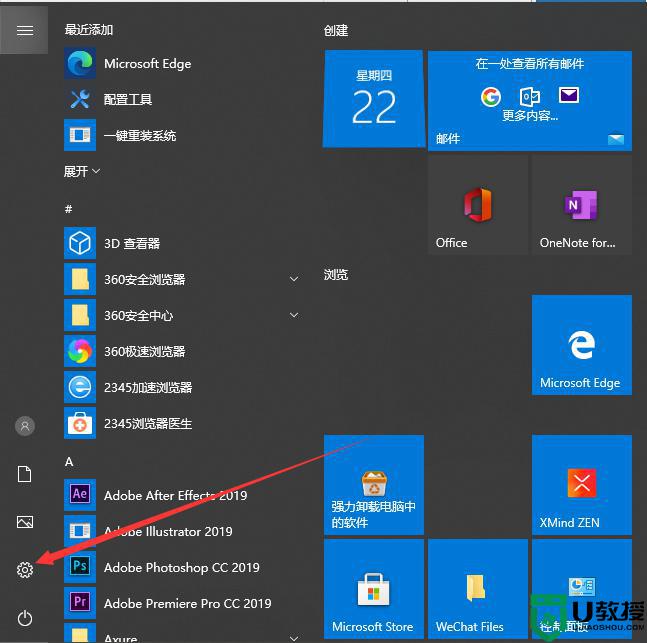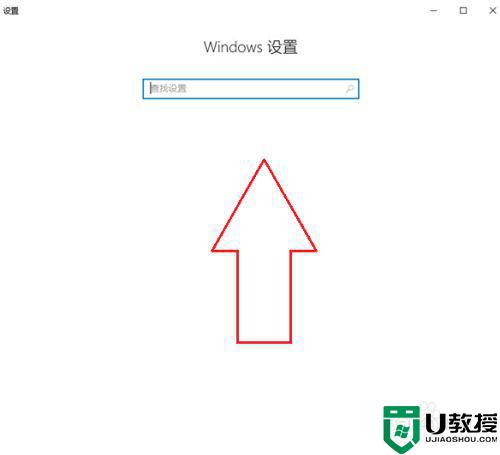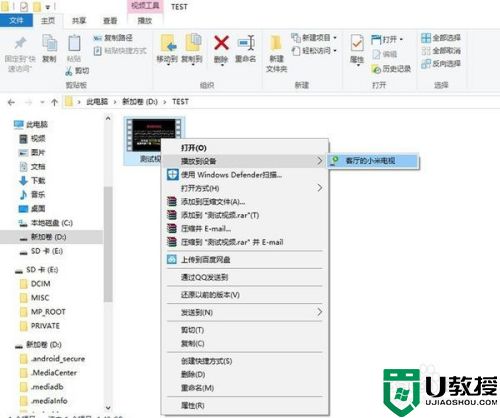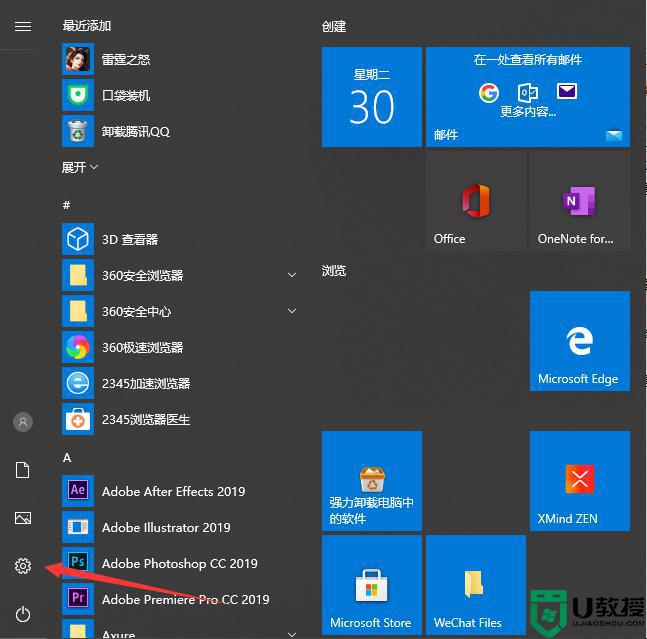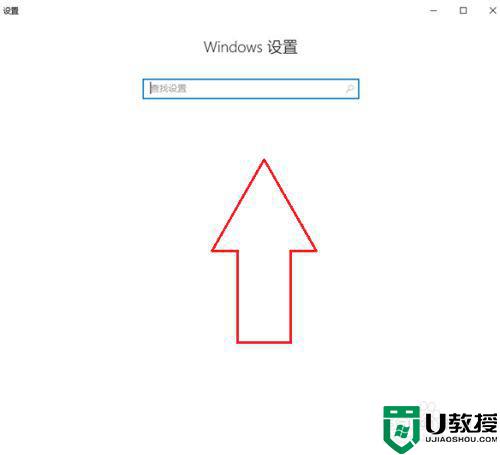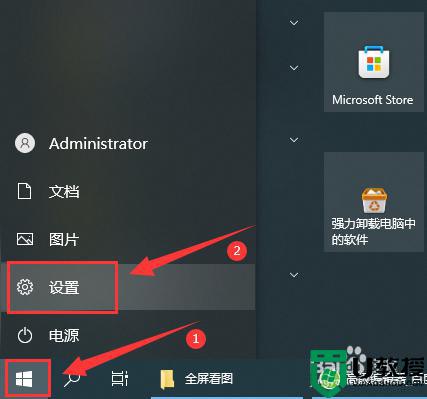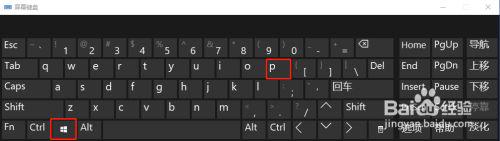电脑win10投屏到电视怎么设置 win10电脑如何投屏到电视
时间:2022-07-11作者:xinxin
很多用户在使用win10正式版电脑观看一些视频影视的时候,为了能够提高观看的体验,通常可以选择将电脑屏幕的画面进行投屏到更大的屏幕上,其中有些用户就想要将win10电脑屏幕投屏到电视中来,对此win10电脑如何投屏到电视呢?下面小编就来告诉大家电脑win10投屏到电视设置方法。
推荐下载:win10极速精简版
具体方法:
1、首先,保证电脑和电视机连接的是同一个wifi网络。
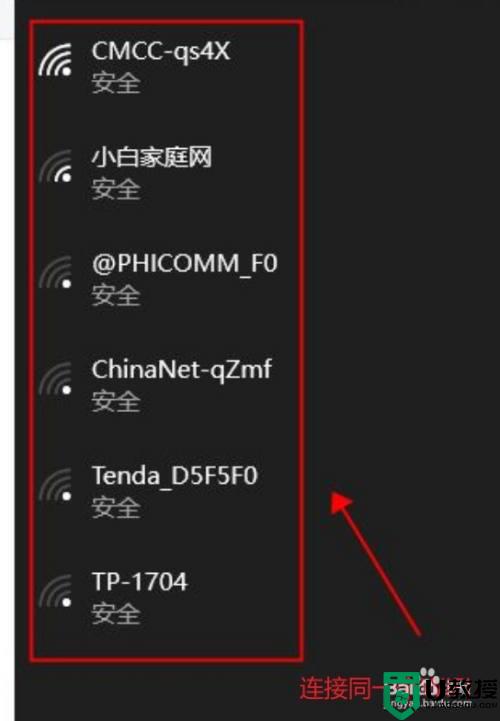
2、点击底部最右边的如下图红色框框的图标。
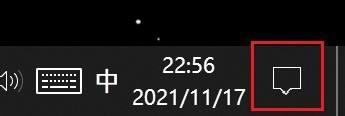
3、点击【展开】按钮。
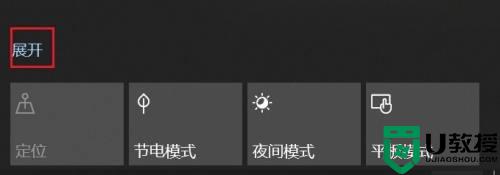
4、点击【连接】。
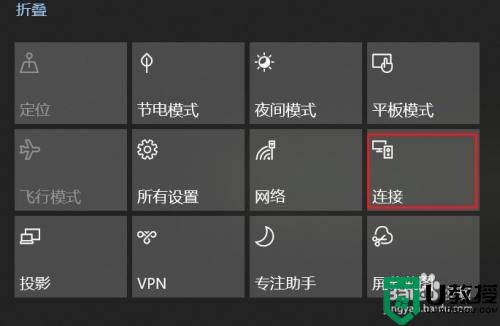
5、在弹出的【连接】页面可以看到系统已经开始在查找同一个网络下的设备了,所以有的话,就会显示出来的,就可以连接上去了。
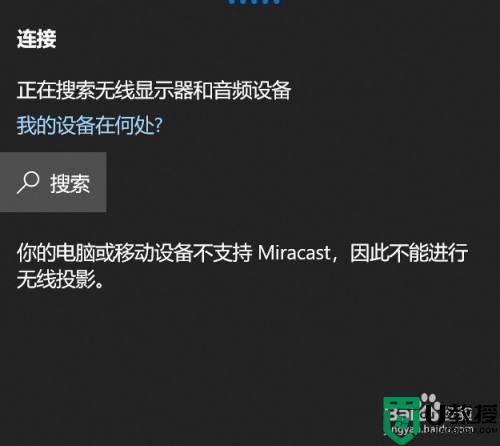
上述就是关于电脑win10投屏到电视设置方法了,还有不清楚的用户就可以参考一下小编的步骤进行操作,希望能够对大家有所帮助。